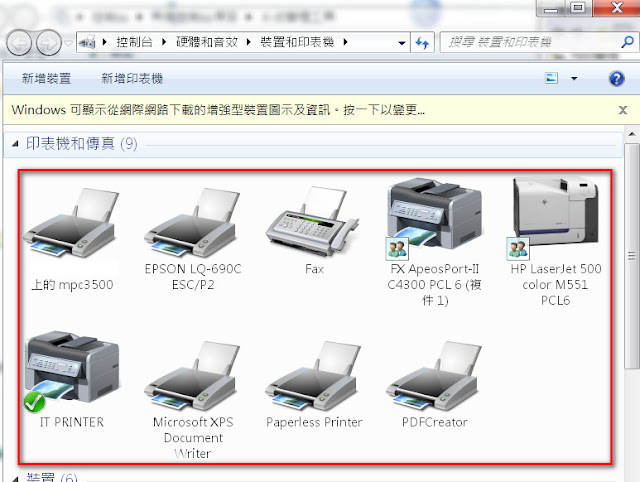[Windows] 連線網路磁碟機 設定及BAT檔製作
在公司內部,常常會需要使用網路磁碟機,來傳送檔案,
但是當公司有好幾十台電腦需要做同樣的設定,加上如果沒有AD幫忙,
一台一台設定實在太麻煩了,所以就寫了這支BAT檔來解決問題,
只需要點兩下,就可以自動完成網路磁碟機的設定!
例1:
建立遠端磁碟機,命名為X,以下IP可自行輸入路徑(範例為:192.168.1.1),
連線到"Data"資料夾,使用者帳號:Tina,密碼:123456。
net use X: \\192.168.1.1\Data /user:Tina 123456
例2:
建立遠端磁碟機,命名為Y,以下IP可自行輸入路徑(範例為:59.124.10.11),
連線到"HSBC"資料夾,使用者帳號:Mark,密碼:123456。
net use Y: \\59.124.10.11\HSBC /user:Mark 123456
1.開啟新記事本,打入指令
 |
| 連線網路磁碟機bat檔 |
2.另存新檔
 |
| 連線網路磁碟機bat檔 |
3.找到存檔的檔案,將檔案後方的"txt"改成"bat"
 |
| 連線網路磁碟機bat檔 |
4.按下確定
 |
| 連線網路磁碟機bat檔 |
5.完成如下圖,只要將這隻檔案,放到要設定的電腦上,點兩下即可完成設定
 |
| 連線網路磁碟機bat檔 |